Las actualizaciones de Windows funcionan Por lo general, soluciona muchos problemas del sistema operativo. Sin embargo, algunos usuarios también han descubierto que las actualizaciones Aniversario و Creadores Han reducido la velocidad de fotogramas FPS (número de fotogramas por segundo) de sus portátiles o equipos de sobremesa. Esto provocó que las velocidades de fotogramas cayeran a 10-20 FPS para algunos juegos que se ejecutan en Windows 10.
Windows 10 Creators Update ha introducido una barra de juegos mejorada para Nuevo modo de juego. La barra de juegos te permite transmitir juegos y desbloquear aplicación xbox Grabe rápidamente clips cortos y tome capturas de pantalla de los juegos. Esto puede sonar genial, pero el FPS más bajo se debe en gran parte a la barra de juego mejorada.
Donde disfrutar parte de juegos de PC Los mejores gráficos que la industria tiene para ofrecer. Pero cuando sufres de una velocidad de fotogramas baja, es difícil disfrutar de un juego.

Ya sea que su compra reciente no funcione sin problemas en su PC, o si de repente encontró juegos que tienen dificultades para funcionar, estamos aquí para ayudarlo. Aquí se explica cómo solucionar problemas de bajo FPS en Windows y volver a jugar en alta calidad.
Cómo corregir una velocidad de fotogramas baja: conceptos básicos
Primero, echemos un vistazo a algunas correcciones básicas que debe implementar. En muchos casos, cuando se pregunte por qué su FPS es bajo, estos ajustes supondrán una gran mejora.
1. Actualice los controladores de la tarjeta gráfica
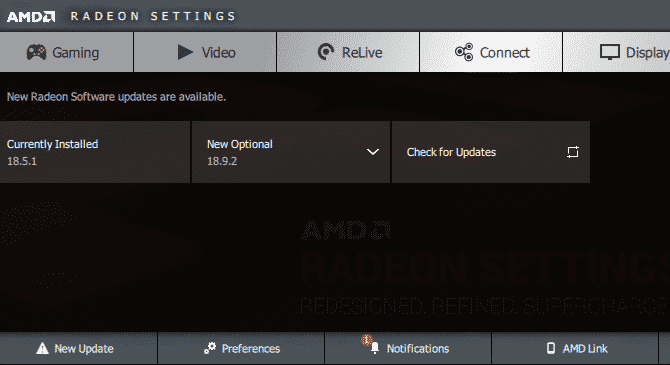
Los conductores son Programas especiales que se ocupan de la interfaz. entre software y hardware. Los usuarios habituales de PC a menudo no necesitan preocuparse por la actualización, pero la ejecución de controladores obsoletos puede dificultar el rendimiento de los juegos.
Sigue nuestra guía Encuentra y reemplaza controladores obsoletos para asegurarse de que todo en su sistema esté actualizado. En particular, debe asegurarse de que su conjunto de chips y controladores de gráficos estén actualizados.
Para actualizar su controlador GPU, visite Página de definiciones de Nvidia أو Página de definiciones de AMD , edificio en tu tarjeta gráfica. Si juegas con gráficos integrados, activa Herramienta de actualización de controladores Intel (Aunque recuerde que los gráficos integrados limitarán severamente el rendimiento de los juegos).
En lugar de descargar manualmente, ofrece ambos Nvidia و Intel Utilidades para facilitar la descarga de los controladores más recientes. Puede descargarlos en las páginas de controladores anteriores, que recomendamos. Además de avisarte cuando haya una nueva actualización disponible, esto te da acceso a más ajustes y funciones.
2. Cierra los programas en segundo plano innecesarios
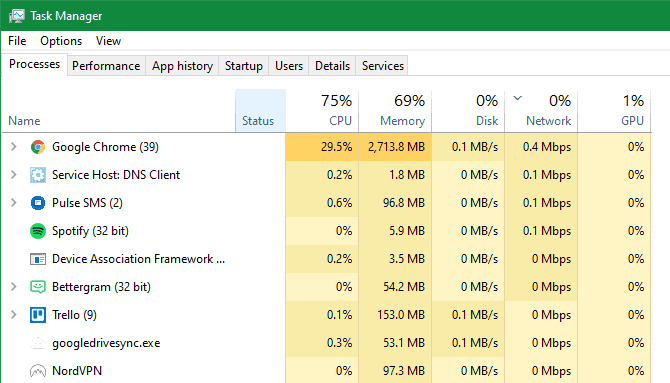
Cuando juegas un juego, especialmente los títulos recientes, es bueno Cierra otros procesos que no necesites. Esto libera recursos que la computadora puede asignar al juego.
Puede hacerlo rápidamente cerrando todo lo que esté abierto en la barra de tareas. También vale la pena revisar la bandeja del sistema en el lado derecho de la barra de tareas para ver los procesos en segundo plano.
Para profundizar más y ver qué servicios están usando recursos, presione Ctrl + Shift + Esc para abrir el Administrador de tareas. Haga clic en Más detalles si es necesario para expandirlo, luego puede ver qué está usando recursos en la pestaña Procesos. Es probable que cualquier cosa que se ejecute utilizando una gran cantidad de CPU, memoria o GPU perjudique el rendimiento del juego. Cierra estos procesos antes de comenzar tu juego.
3. Desfragmenta tus discos duros
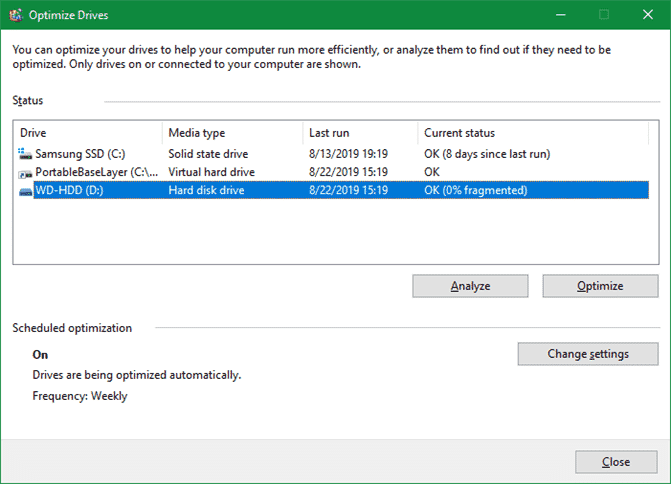
La mayoría de las PC para juegos probablemente ya se hayan actualizado a una unidad de estado sólido (SSD). Pero en caso de que todavía se esté usando el HDD, debe asegurarse de que el disco esté desfragmentado. Si usa un SSD, no debería desfragmentar Si lo hace, puede acortar la vida útil de la unidad.
Para hacer esto, escriba desfragmentar en el menú Inicio y haga clic en Desfragmentar y optimizar unidades. Si ha pasado un tiempo desde la última vez que se desfragmentó la unidad, debe hacerlo.
Windows 10 hace esto automáticamente, por lo que no necesita desfragmentar manualmente. Sin embargo, puede ajustar el horario si lo desea.
Cómo arreglar FPS con las opciones de Windows
Ahora que ha hecho lo básico, echemos un vistazo a algunas de las configuraciones de Windows que puede ajustar para mejorar el rendimiento de los juegos.
4. Ajuste las opciones de energía
Opciones de energía de Windows le permite cambiar la configuración relacionada con el consumo de energía con su dispositivo. En el plan predeterminado, Windows intenta equilibrar el consumo de energía con el rendimiento. A veces, especialmente en las computadoras portátiles, esto puede provocar una disminución del rendimiento en los juegos.
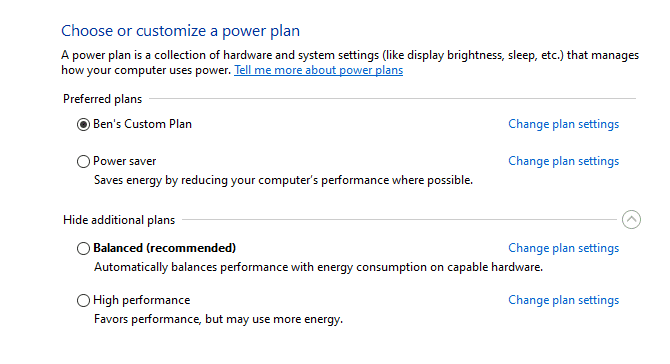
Es una buena idea cambiar al plan de mayor rendimiento. Para hacer esto, vaya a Configuración -> Sistema -> Energía Y haga clic en Configuración de energía adicional en el lado derecho. Esto lo llevará a la sección Opciones de energía del Panel de control. Elija Mostrar planes adicionales si es necesario, luego seleccione la opción Alto rendimiento.
Tenga en cuenta que esto aumentará el consumo de energía de su computadora. En una computadora de escritorio, esto no es realmente un problema además de una factura de energía ligeramente más alta. Pero para las computadoras portátiles, verá una peor duración de la batería.
5. Desactiva los efectos visuales de Windows
De forma predeterminada, Windows utiliza una gran cantidad de Impresionantes efectos visuales sobre el sistema operativo. Estos hacen que los menús y otros elementos comunes se vean más fluidos pero consumen menos recursos.
Dado que un poco de rendimiento ayuda, puede desactivar estos efectos. Es probable que no vea muchos beneficios de esto a menos que esté en una PC modesta, pero aún así vale la pena intentarlo.
Para deshabilitar los efectos visuales en Windows, escriba rendimiento en el menú Inicio y seleccione Ajustar la apariencia y el rendimiento de Windows. En la pestaña Efectos visuales de la lista resultante, verá una lista de características gráficas que puede habilitar o deshabilitar.
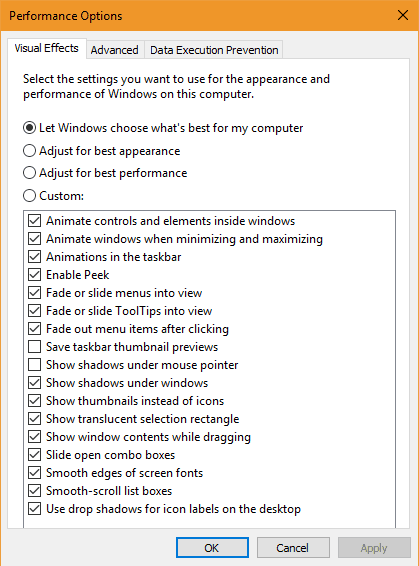
Haga clic en el botón Ajustar para obtener el mejor rendimiento para desactivar todos estos efectos, seguido de Aceptar. Tomará algún tiempo porque Windows los deshabilita. Cuando termines, la interfaz no aparecerá tan brillante, pero de todos modos ni siquiera lo notarás cuando estés jugando.
6. Desactiva la barra de juegos y la grabación en segundo plano
Windows 10 incluye una función de barra de juegos que le permite grabar clips de juegos, tomar capturas de pantalla e incluso transmitir su juego. Si bien es útil en algunas situaciones, puede afectar negativamente el rendimiento del juego.
A menos que desee usarlo específicamente para algo, debe desactivarlo para evitar posibles interferencias. Ir a Ajustes -> Juegos -> Barra de juegos Y debe desactivar el control deslizante en la parte superior para evitar que se encienda la barra de juego.
A continuación, debe cambiar a la pestaña Capturar y asegurarse de que la grabación en segundo plano esté desactivada mientras juega. Esta es otra característica de juegos de Windows 10 que facilita capturar los grandes momentos pero consume recursos del sistema.
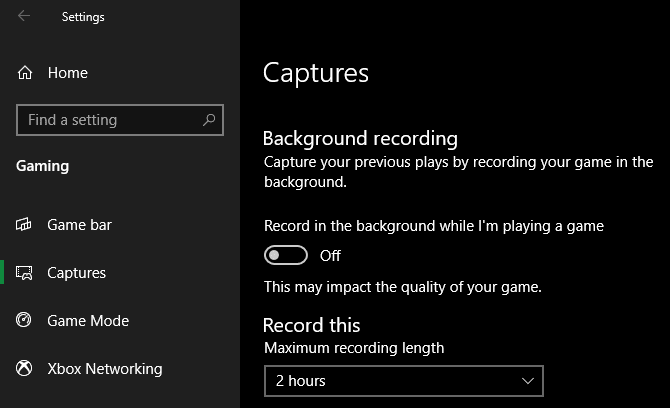
Finalmente, cambie a la pestaña Modo de juego y asegúrese de que esté activado. La vaga explicación de Microsoft sobre esto establece que mientras está en el modo de juego, Windows "prioriza una mejor experiencia de juego" porque "ayuda a lograr una velocidad de fotogramas más estable según el juego y el sistema en particular". También evita que Windows Update te moleste mientras juegas.
Corrección de FPS con opciones de juego
A continuación, pasamos a la configuración que puede cambiar en la mayoría de los juegos que pueden resolver su problema de bajo FPS.
7. Cambia la configuración gráfica del juego.
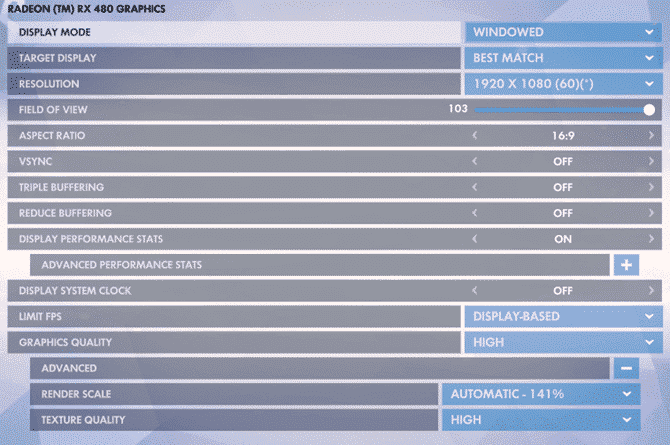
La mayoría de los juegos de computadora le permiten cambiar una variedad de opciones gráficas; Las opciones específicas dependerán del juego. Como solución general, puede intentar bajar el control deslizante Calidad de gráficos, ya que los gráficos menos intensos ayudarán a que el juego funcione mejor.
También puede desactivar efectos individuales, como reflejos y niebla. Si bien estos pueden hacer que el juego se vea bien, ejercen presión sobre su GPU. Para mejorar la velocidad de fotogramas, debe deshabilitar estas opciones.
Además, esté atento a las opciones que le permiten limitar su FPS. Estos pueden ser útiles si su GPU está enviando más fotogramas de los que su monitor puede mantener, pero obviamente limitar los FPS puede resultar en una velocidad de fotogramas inferior a la media.
Si realmente tienes dificultades para ejecutar el juego sin problemas, considera reducir la resolución. Tienes que bajarlo de × 1920 1080 A × 1080 720 Por ejemplo, tendrá un efecto positivo en FPS.
8. Usa el modo de pantalla completa
La mayoría de los juegos te permiten jugar en modo de pantalla completa, con marco o sin marco. Para obtener el máximo rendimiento, debe elegir pantalla completa.
Esto se debe a que las aplicaciones y los juegos que se ejecutan en este modo tienen control total sobre la salida de la pantalla. Aunque los marcos sin límites pueden ser más convenientes, el juego no tiene esta oferta exclusiva en este modo, por lo que puede disminuir un poco el rendimiento.
9. Reparar o reinstalar el juego
Si solo experimenta problemas de FPS con un solo juego, es posible que tenga algunos archivos corruptos que estén causando el problema.
Algunos juegos pueden tener una opción de reparación (en Steam, la encontrarás haciendo clic derecho, eligiendo propiedades y seleccionando Verificar la integridad de los archivos del juego en la pestaña Archivos locales) que puede reparar esos archivos corruptos. De lo contrario, intente desinstalar y reinstalar el juego para ver si eso mejora el rendimiento.
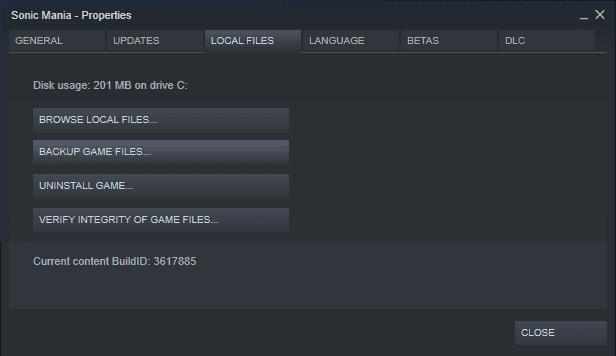
10. Considera hacer overclocking en tus componentes
Si probó todo lo anterior y aún no puede obtener el FPS que desea, podría considerar hacer overclocking en el dispositivo. Esto te permite exprimir un poco más la energía que ya tienes sin coste alguno.
tal vez El overclocking es peligroso Pero es seguro si lo haces bien. Vea nuestra guía Para overclockear tu GPU para probarlo.
11. Actualice sus dispositivos

Si bien las modificaciones anteriores son muy útiles, tienen sus limitaciones. Si tiene hardware antiguo en su PC, es posible que sufra de FPS bajos sin importar los cambios que realice en el software.
En ese caso, tal vez sea hora de actualizar su dispositivo. Es posible que necesite una tarjeta gráfica más potente que pueda manejar juegos de alta calidad, más RAM para que el juego funcione sin problemas o una CPU más potente.
No olvide que el calor también puede afectar a su dispositivo. Si experimenta problemas de FPS después de jugar durante algún tiempo, su computadora puede calentarse mucho. Debe abrir su computadora y quitar el polvo del interior. También debe asegurarse de que su computadora tenga suficiente flujo de aire.
La diferencia entre FPS bajo y retrasos en la red
Antes de concluir, es importante saber la diferencia entre FPS bajo y retraso en línea.
Cuando experimenta un FPS bajo, algo anda mal con su computadora, como discutimos anteriormente. Sabrá que tiene un problema de FPS si los juegos fallan como si estuviera viendo una presentación de diapositivas, incluso cuando juega sin conexión.
Lag, por otro lado, tiene su problema con la red. Puede obtener FPS altos pero sufrir un retraso terrible. Esto sucede cuando los jugadores en un juego en línea se congelan y deambulan de repente y no se comportan correctamente.
Si experimenta retrasos en Internet, asegúrese de conectar su computadora al enrutador con un cable Ethernet si es posible. También debe cerrar las aplicaciones que consumen mucha red que se ejecutan en su PC y buscar problemas comunes que están ralentizando la red.
Cómo arreglar tu FPS, de forma fácil
Hemos analizado una serie de consejos para corregir los FPS bajos en su PC. Esperamos que una combinación de estos ayude a aumentar la velocidad de fotogramas a un nivel aceptable.
En última instancia, los problemas de FPS provienen de los recursos del sistema. Esto es si su computadora está desperdiciando recursos en otros procesos o funciones innecesarias, o si No tiene suficiente energía en primer lugar.







